3D建模软件在钻孔工序中如何设置【穿过深度】使刀路穿过孔?
3D建模软件在钻孔工序中如何设置【穿过深度】使刀路穿过孔?
问题描述:
在3D建模软件中,设置钻孔工序的【穿过深度】以确保刀路正确穿过孔是加工编程中的一个重要环节。当设置了【穿过深度】的值,但刀轨没有按照设定的值穿过孔,我们应该怎么正确设置呢?接下来本篇文章以【镗孔】工序为例,为大家详细介绍具体的操作步骤。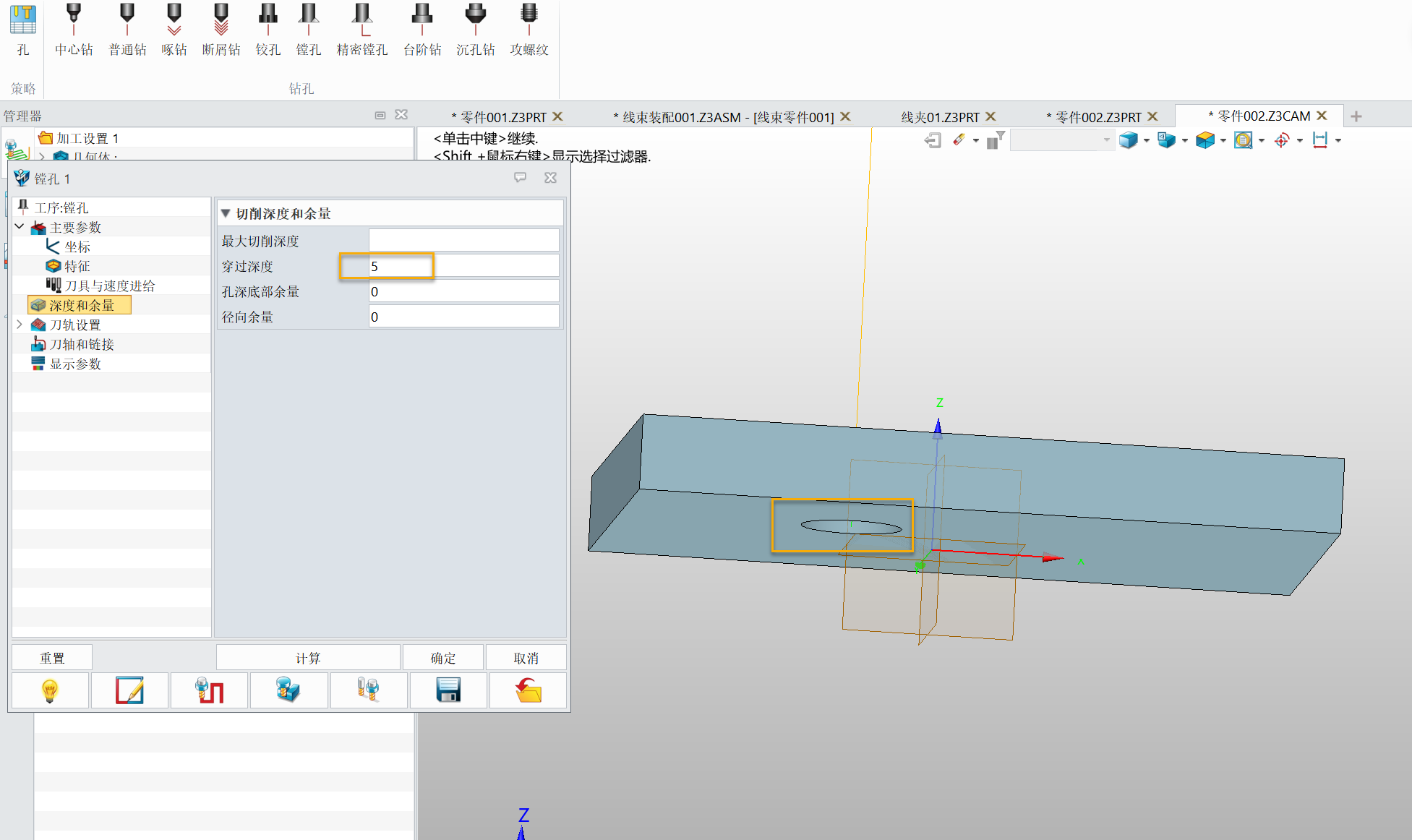
步骤指引:
1.在工序参数对话框中,点击【深度和余量】选。把鼠标放置在【穿过深度】上,可以看到设置穿过孔深度参数需要添加曲面或零件。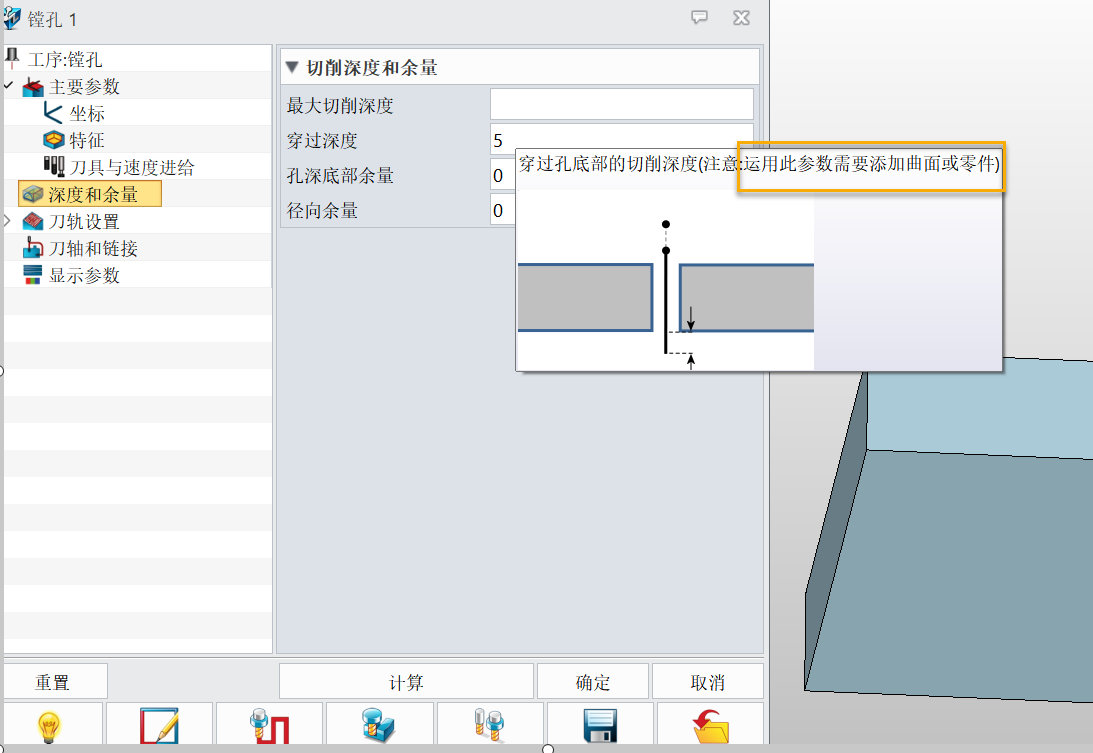
2.设置穿过深度生效所需要添加的曲面或零件:在特征中添加【曲面】或者【零件】。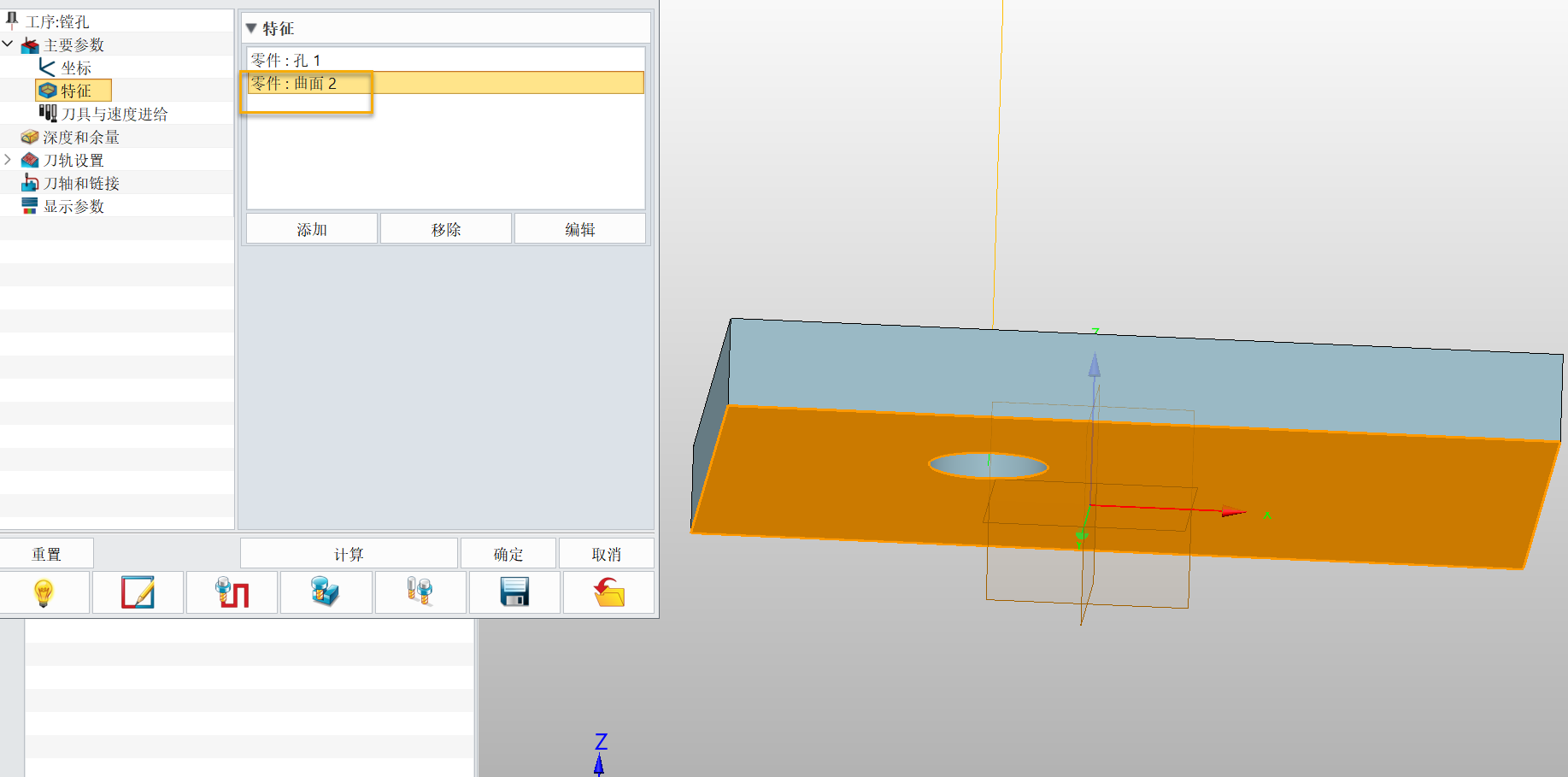
3.添加曲面或者特征后点击【计算】,计算完成后,检查刀轨是否按照预期穿过孔。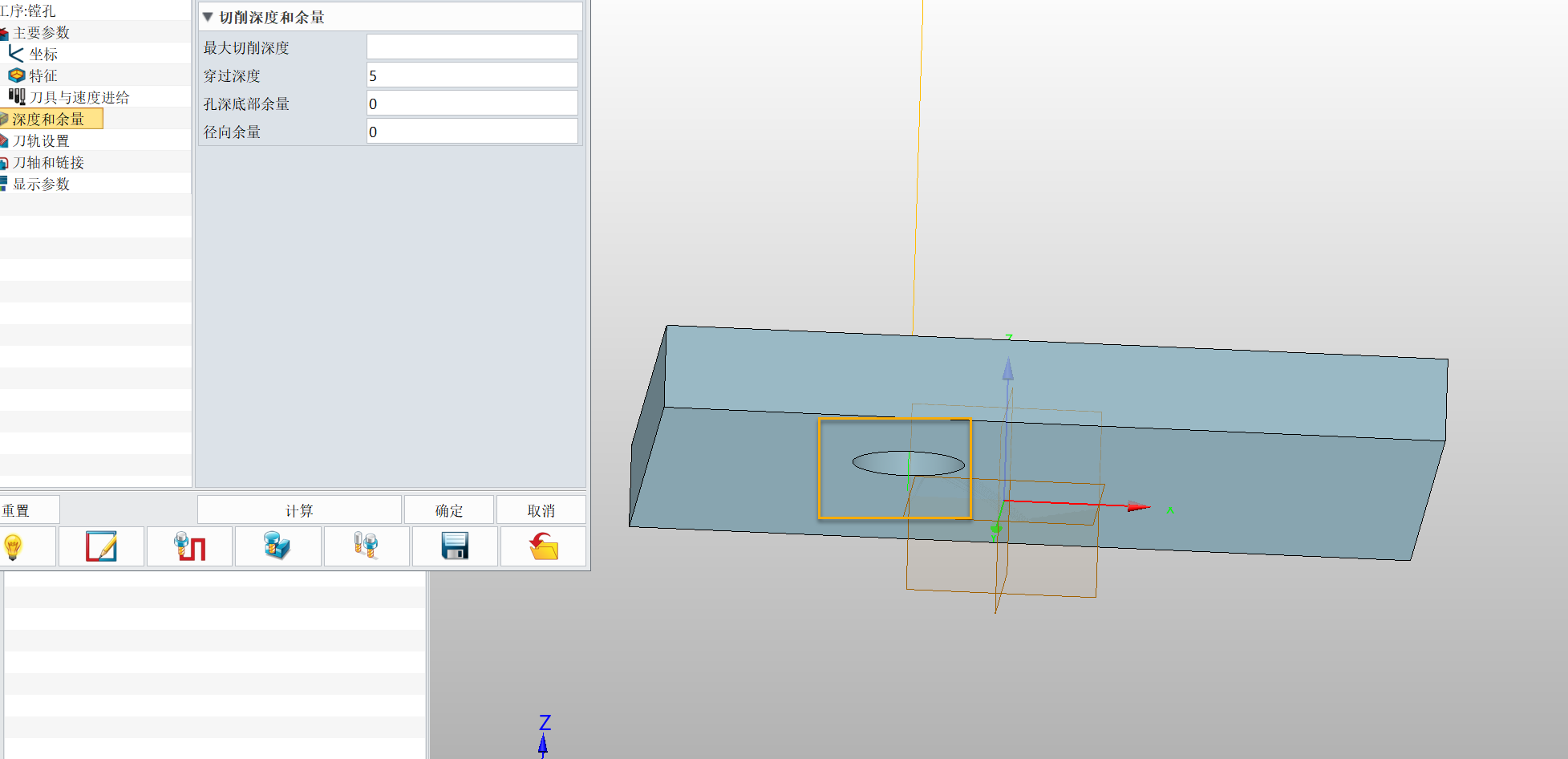
这时候我们可以看到设置的【穿过深度】生效了,刀轨穿过了孔。以上就是本篇文章的全部内容,希望以上步骤能够帮助大家在3D建模软件中正确设置钻孔工序的【穿过深度】,确保刀路按照设定穿过孔。
推荐阅读:3D建模软件
推荐阅读:国产三维建模软件



























